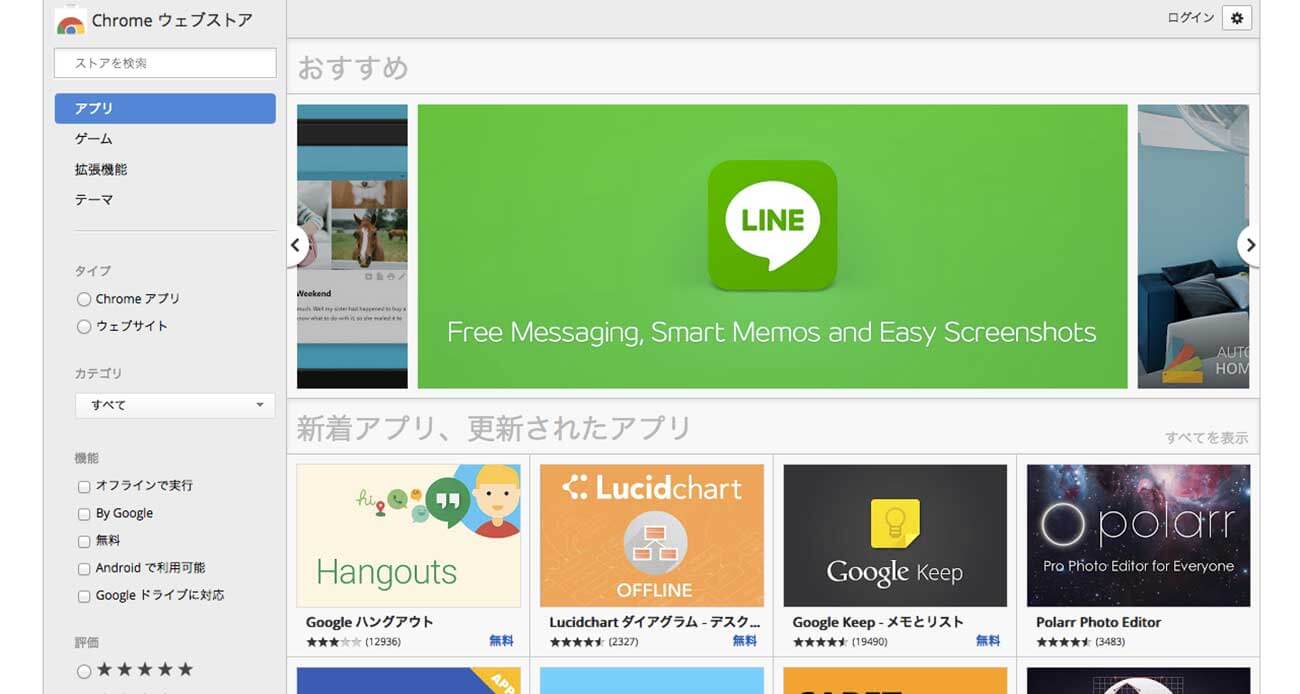日々のネットショップ運営お疲れ様です。
楽天やYahoo!など複数のネットショップを運営していると必ず出てくる悩みが在庫管理。
本日はネットショップ運営に欠かせない在庫管理について、Excel(エクセル)が苦手だけどなんとか頑張って使っている人に簡単に作成できる在庫管理表の作成方法をまとめました。
在庫管理改善支援センター様が考案された「3欄式在庫管理表」をご紹介いたします。
ネットショップ・通販事業者の方であれば在庫管理システム「ネクストエンジン」もエクセルでの在庫管理の必要がなくなるので、オススメです。(下記リンクは導入事例)
Excelで在庫管理その1.:まずは表の項目を作成する
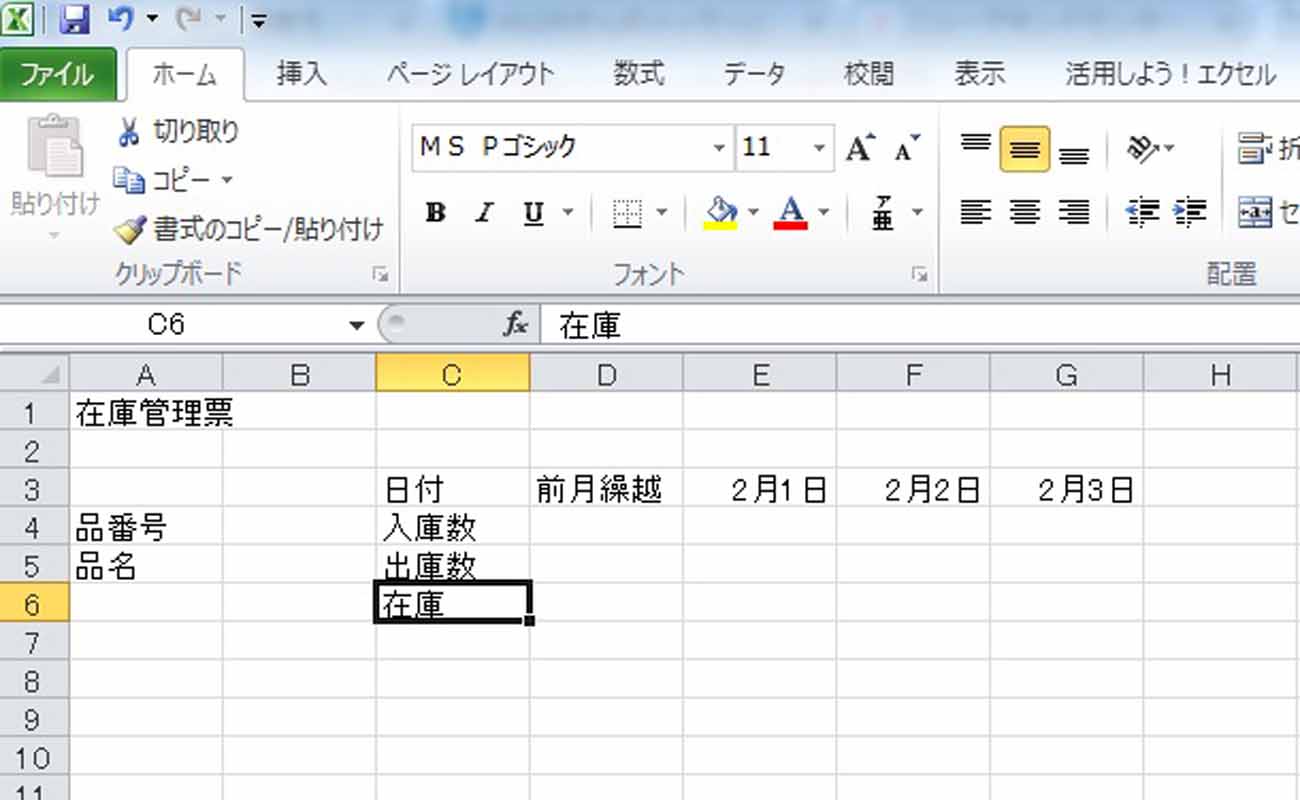
まずは表の項目を入力しましょう。行タイトルの「品番号」や「品名」など個々に違うので自分のニーズに合うように変更してもOKです。列タイトルで日ごとに管理できる仕様にしましょう。
「コピー」機能を使って表の項目欄のコピーする方法
同じ項目を繰り返す場合はコピー機能を使うといくつでもスピーディにコピーできます。d~eを繰り返せばいくつでもコピー可能です。
a.コピー元をドラッグする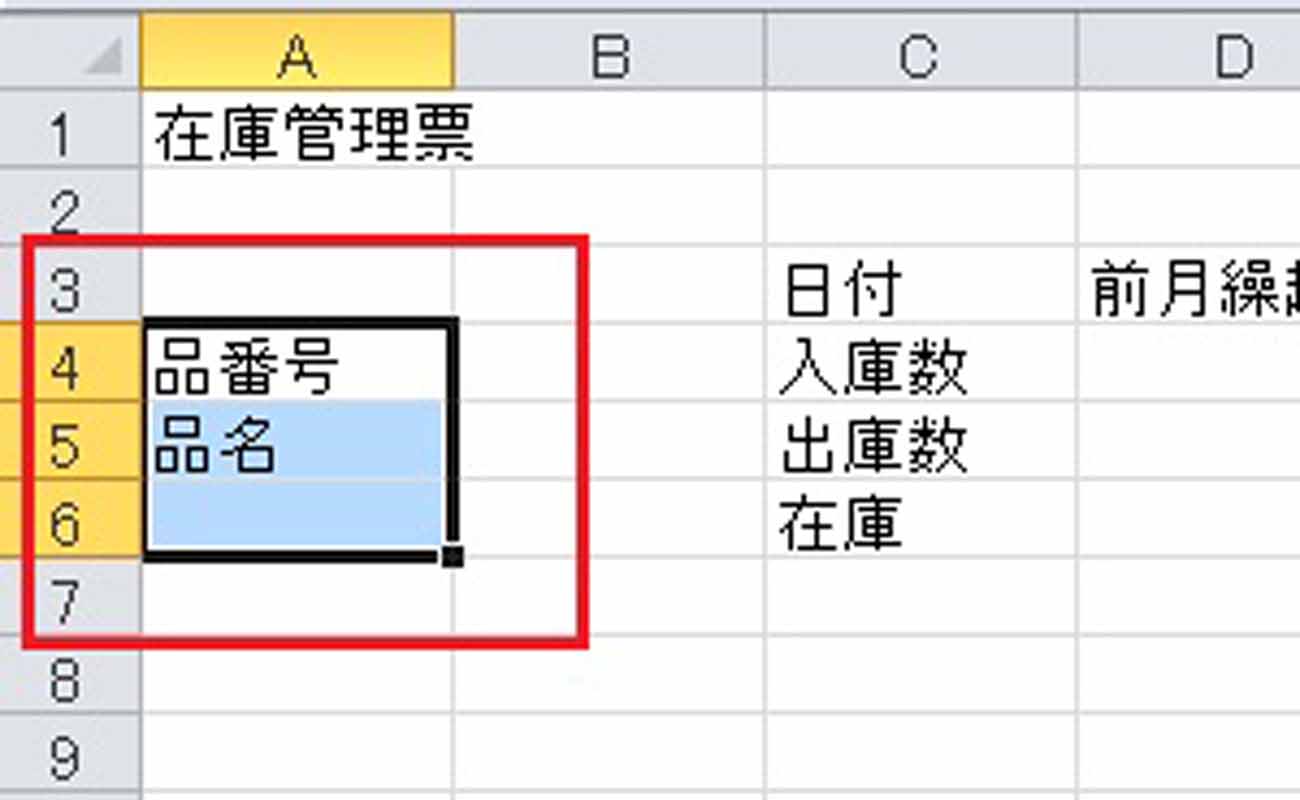
b.右クリックする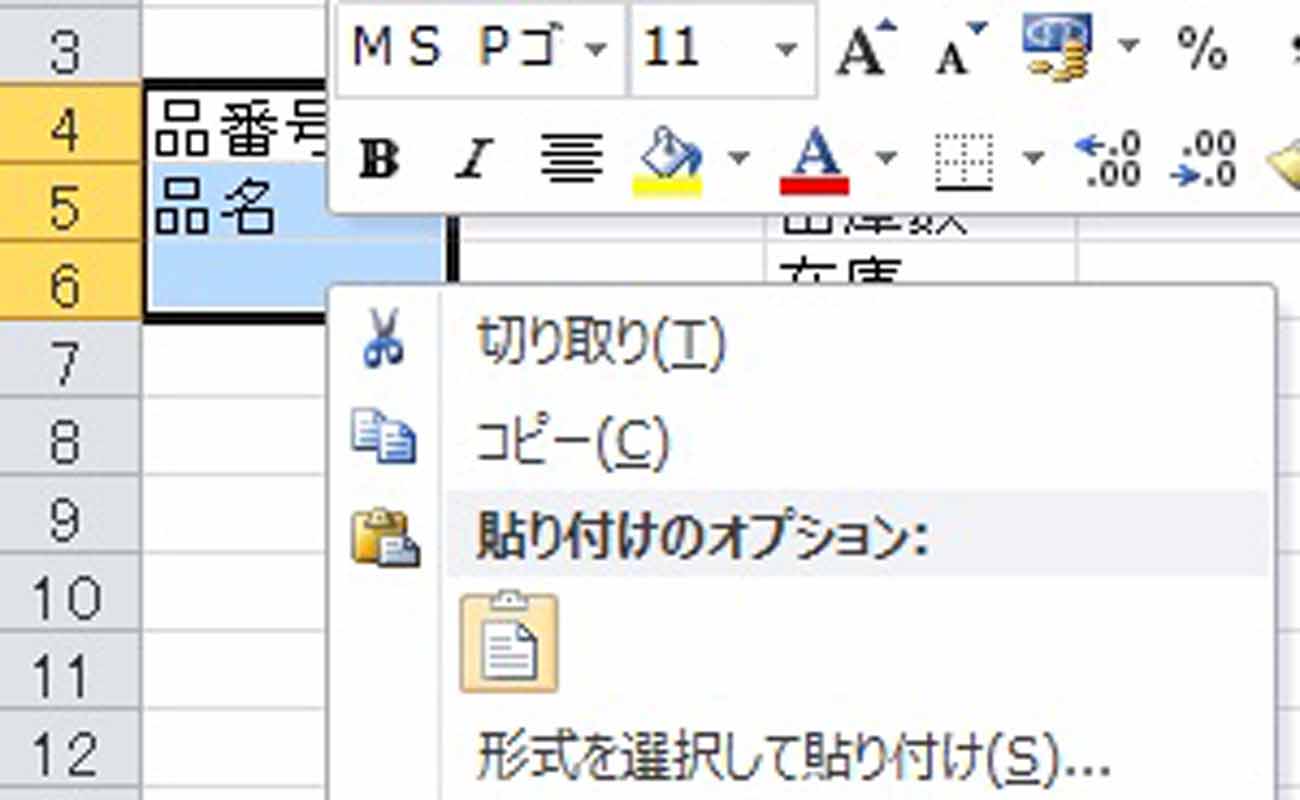
c.「コピー」をクリックする
d.コピー先のセルを右クリックする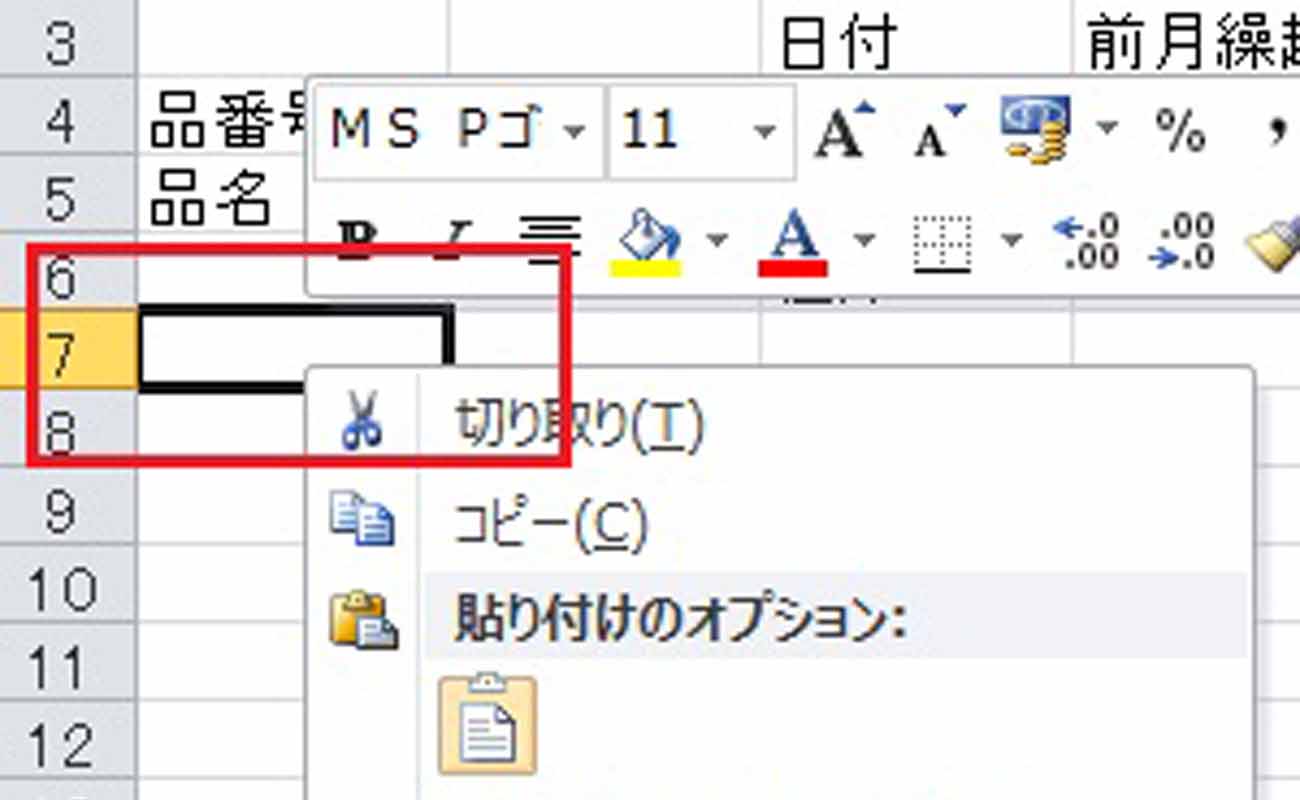
e.「貼り付け」アイコンをクリックする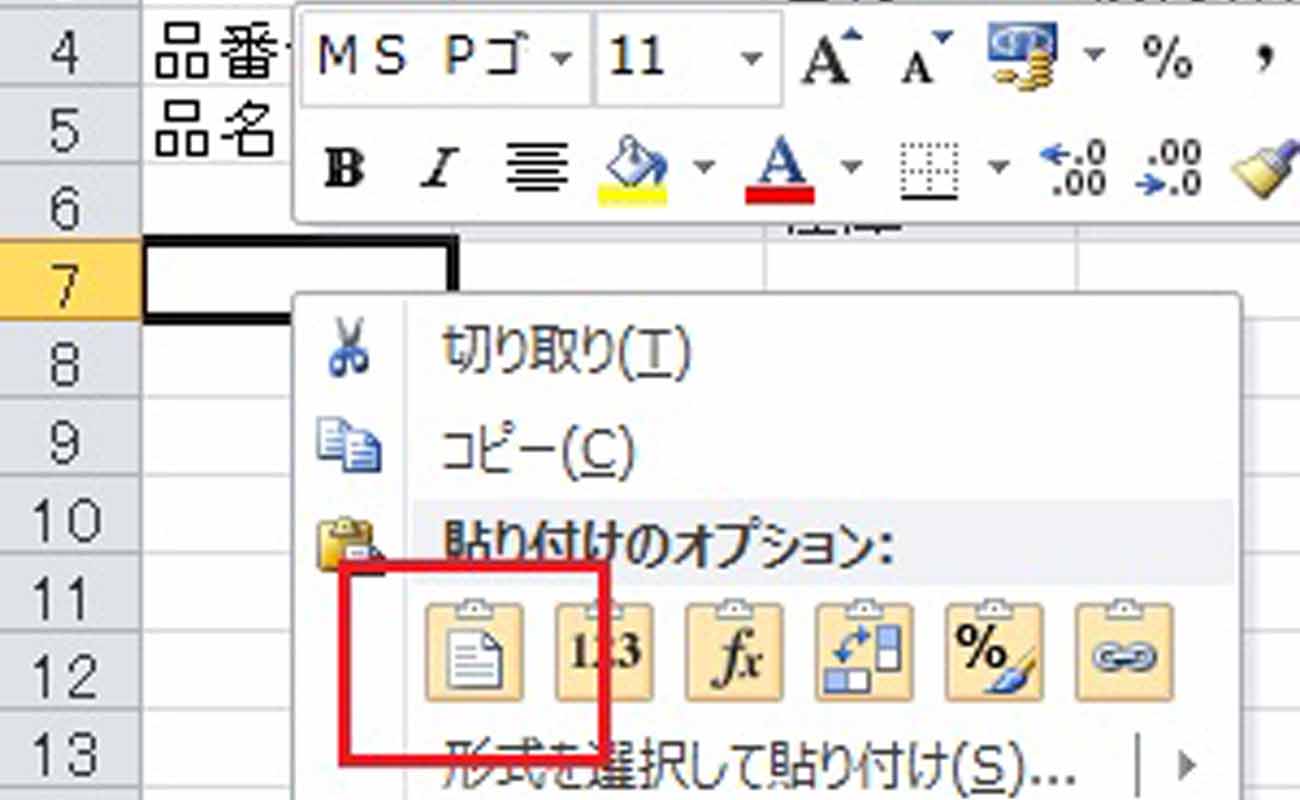
f.コピー完了!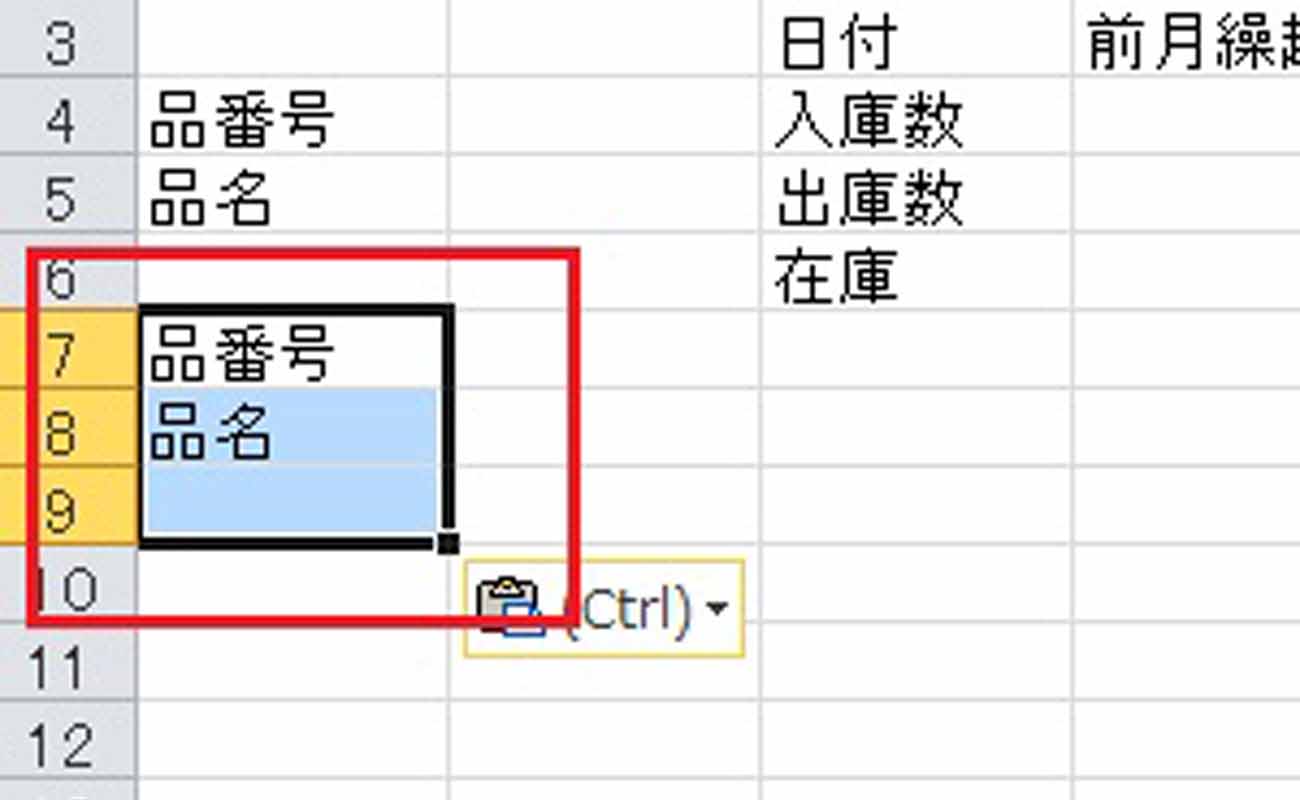
「フィルハンドル」を使って表の項目欄のコピーする方法
セルごとのワードの配置を自動で読み取って入力することができるフィルハンドルは非常に便利な機能です。あらゆる規則を読み取って入力できるとっても賢い機能です。在庫管理表の作成で大いに役立つでしょう。
A.コピー元で先頭となるセルをクリックする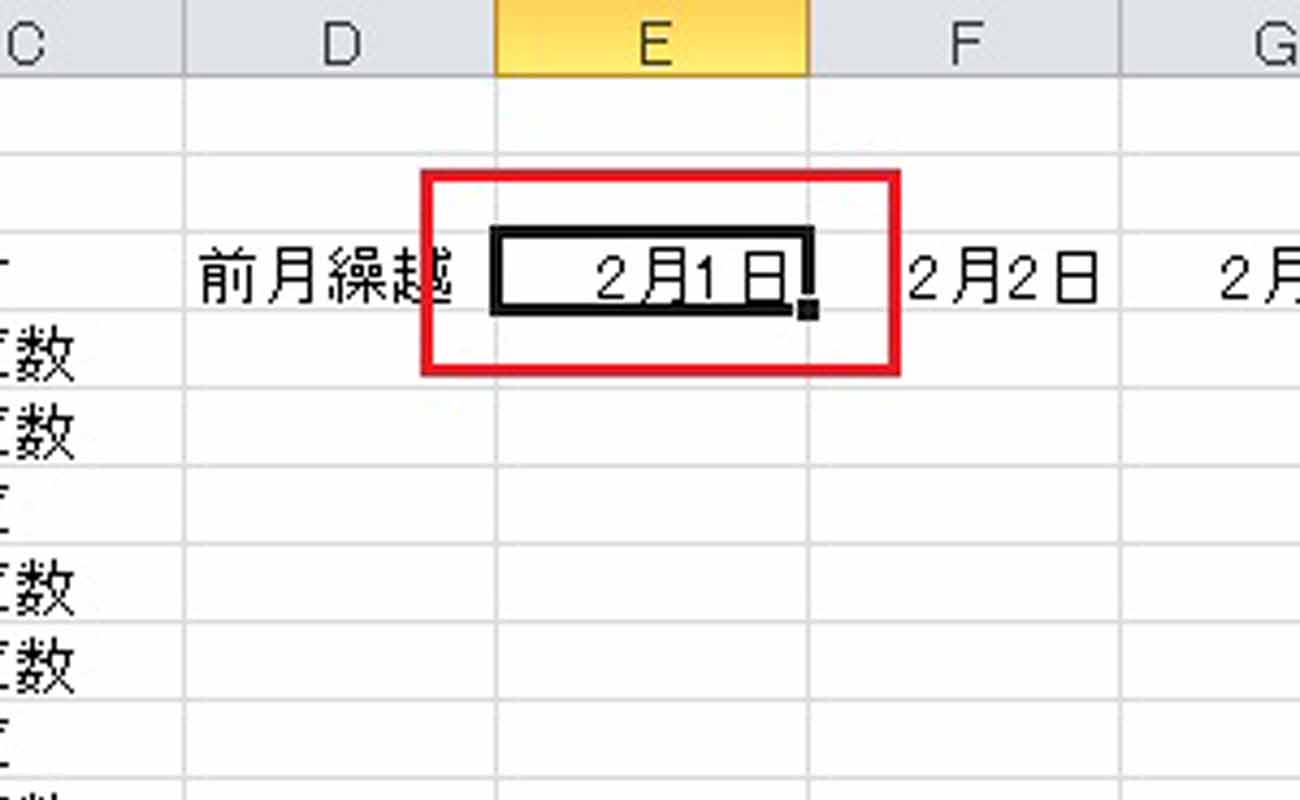
B.コピー元の規則となるセルをドラッグする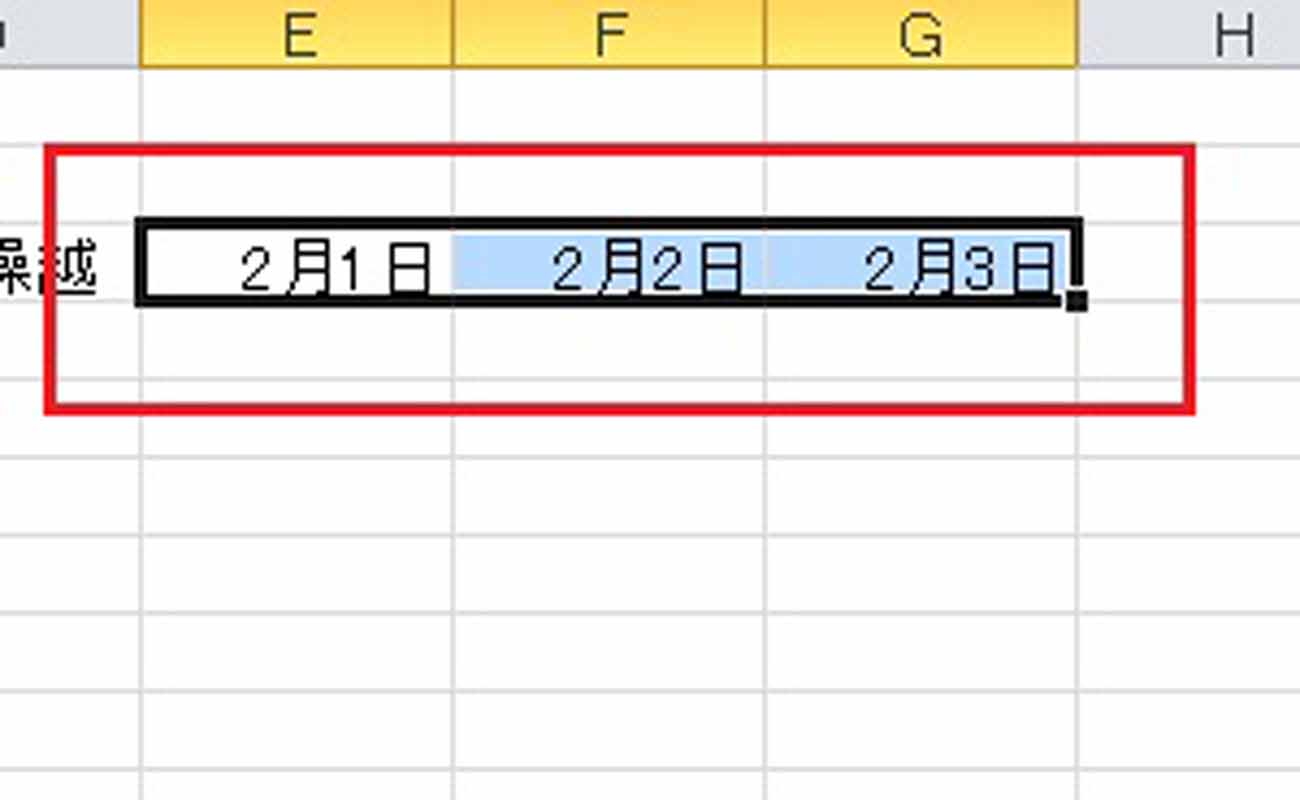
C.フィルハンドルを続きの方向へドラッグする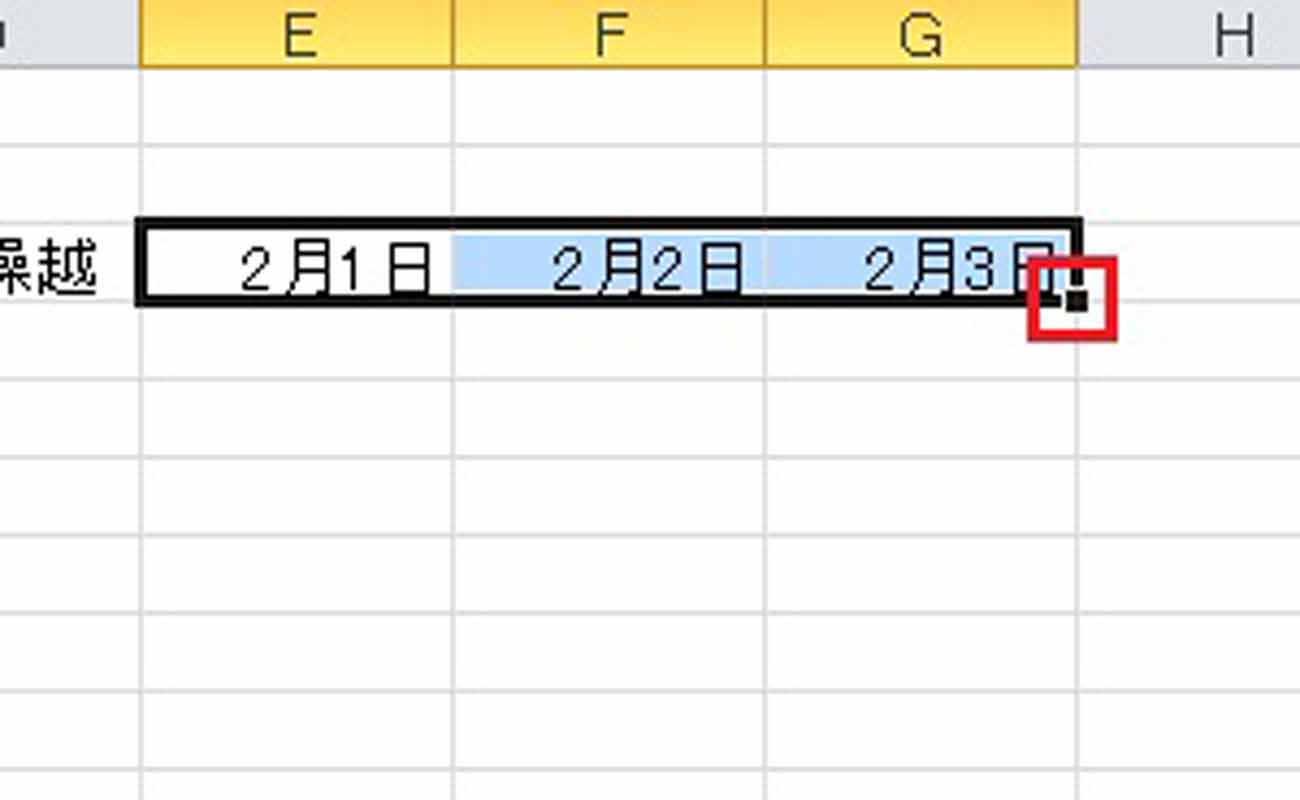
すると規則正しく「2月4日」「2月5日」…と順に入力されます。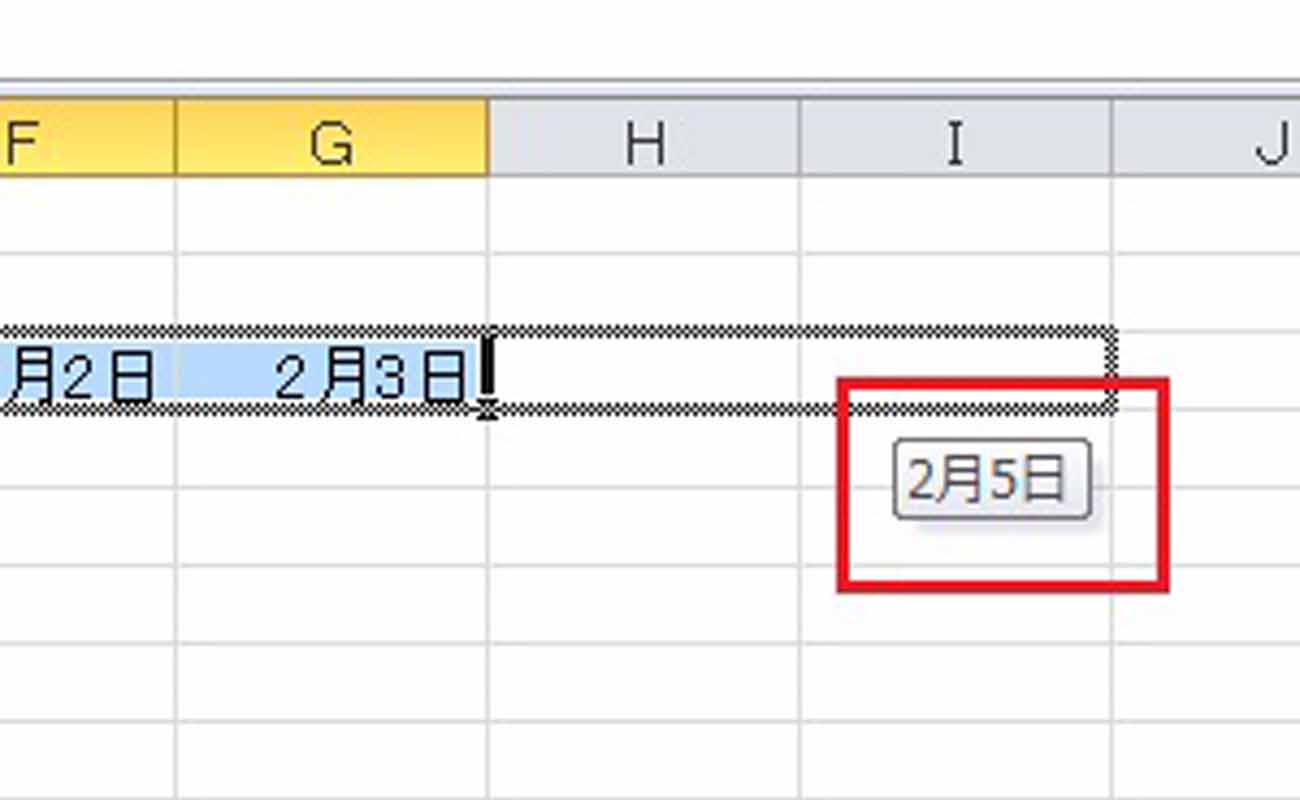
D.コピー完了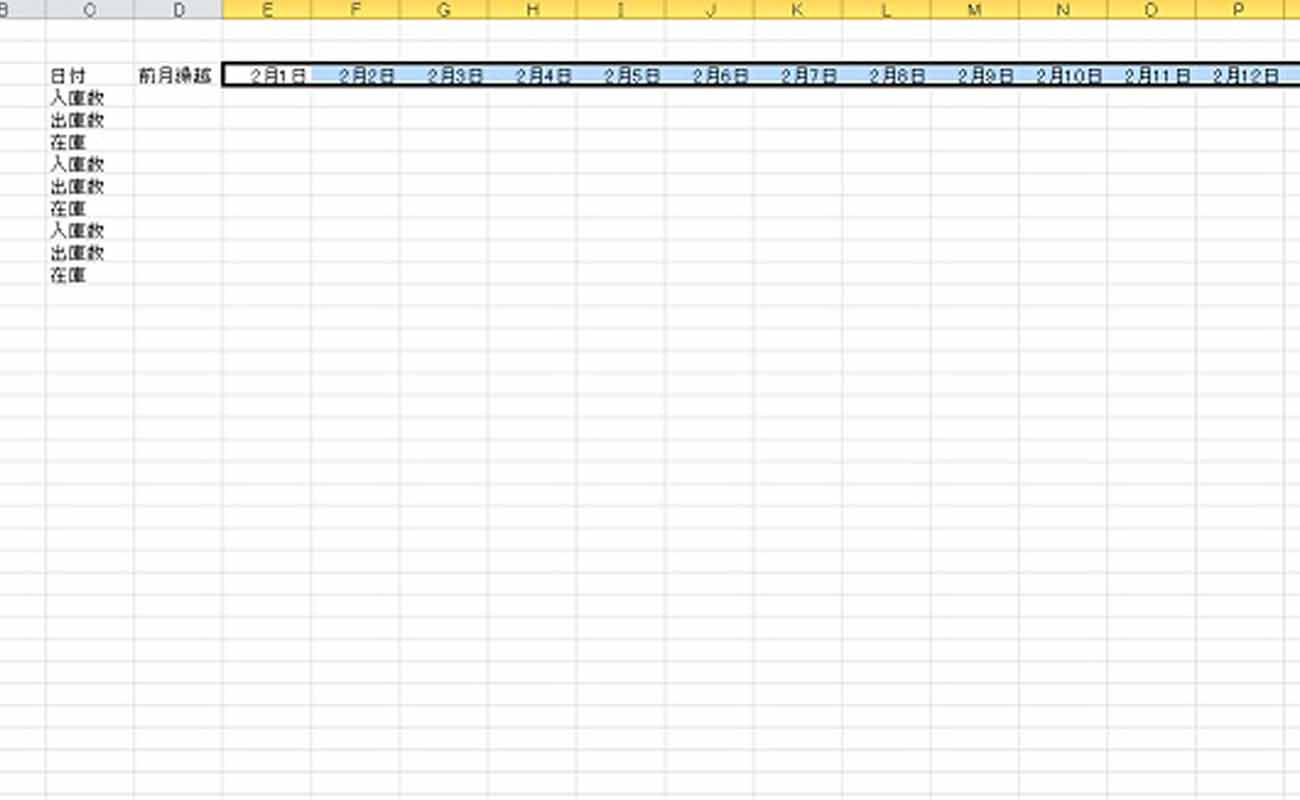
Excelで在庫管理その2.:表を作成する
a.表を作成したい範囲をドラックして範囲指定する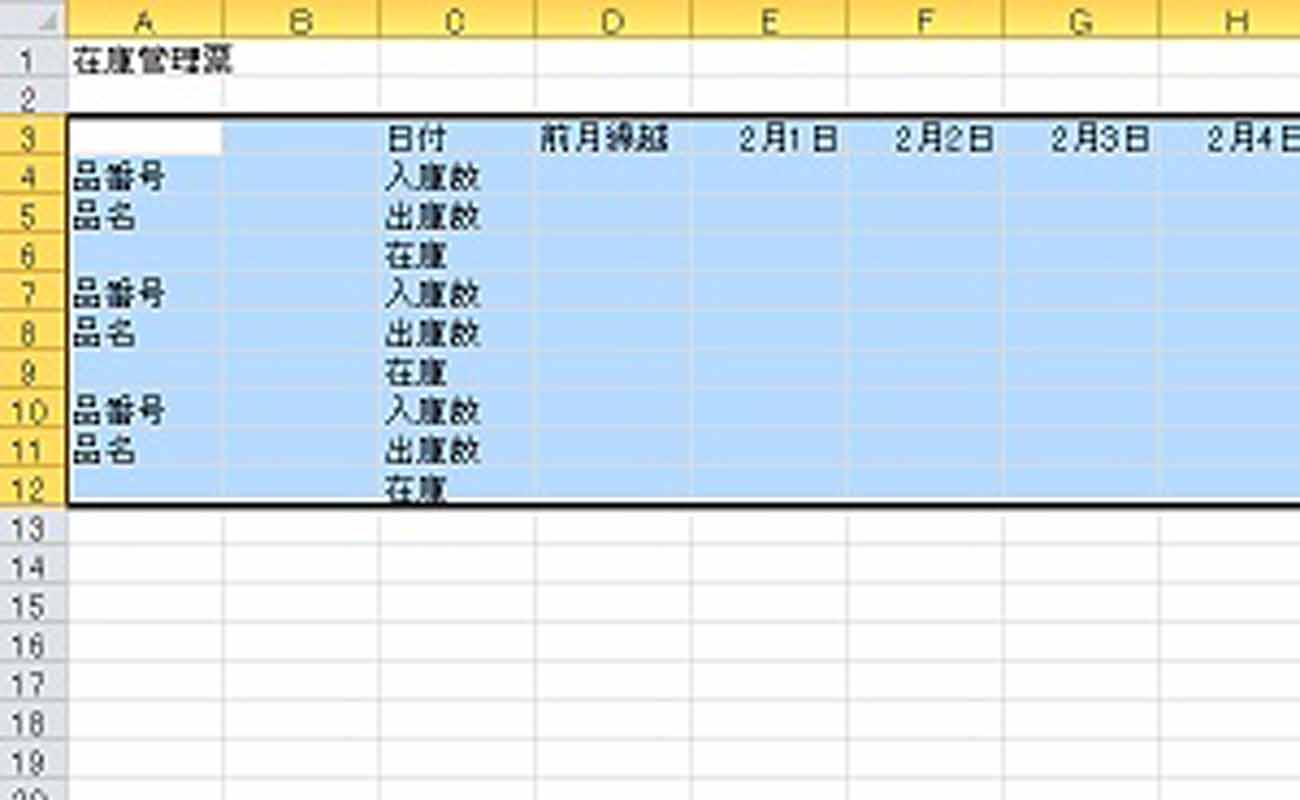
b.「挿入」タブをクリックする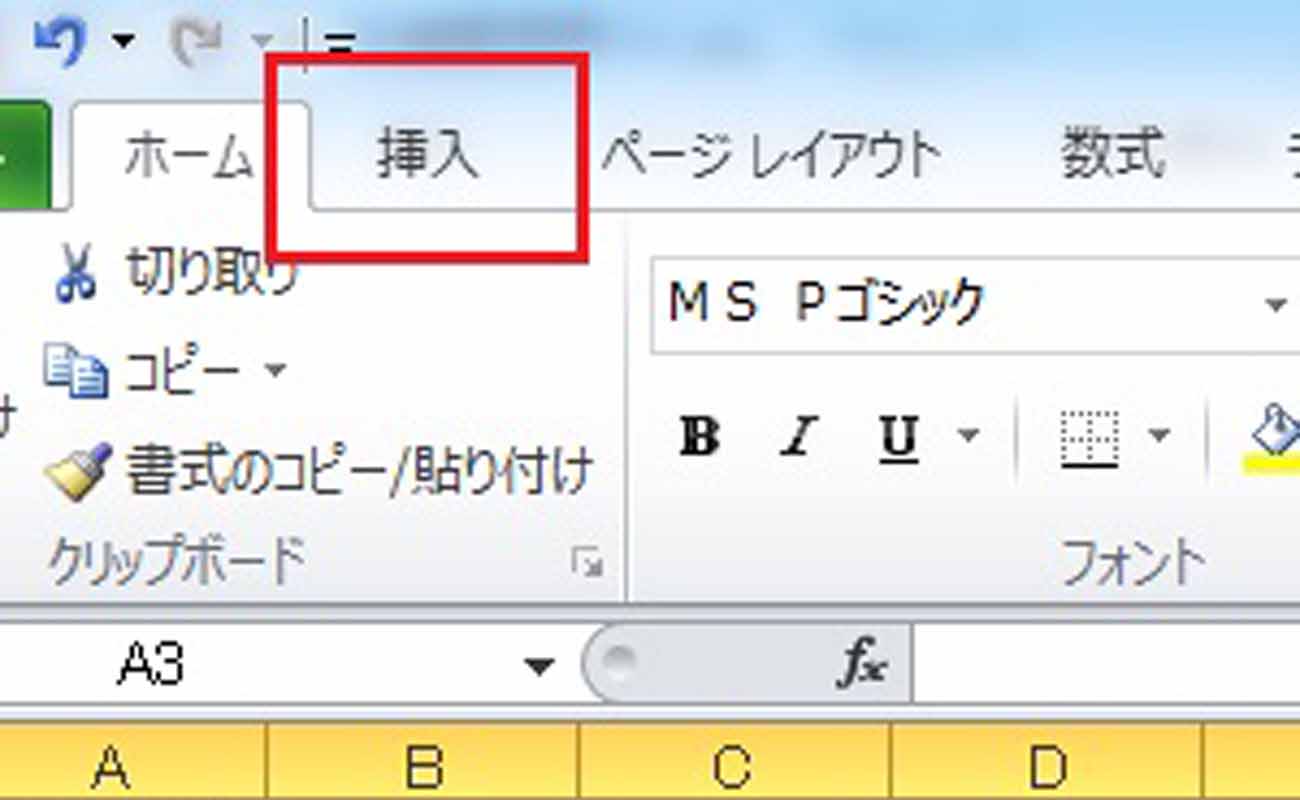
c.「テーブル」アイコンをクリックする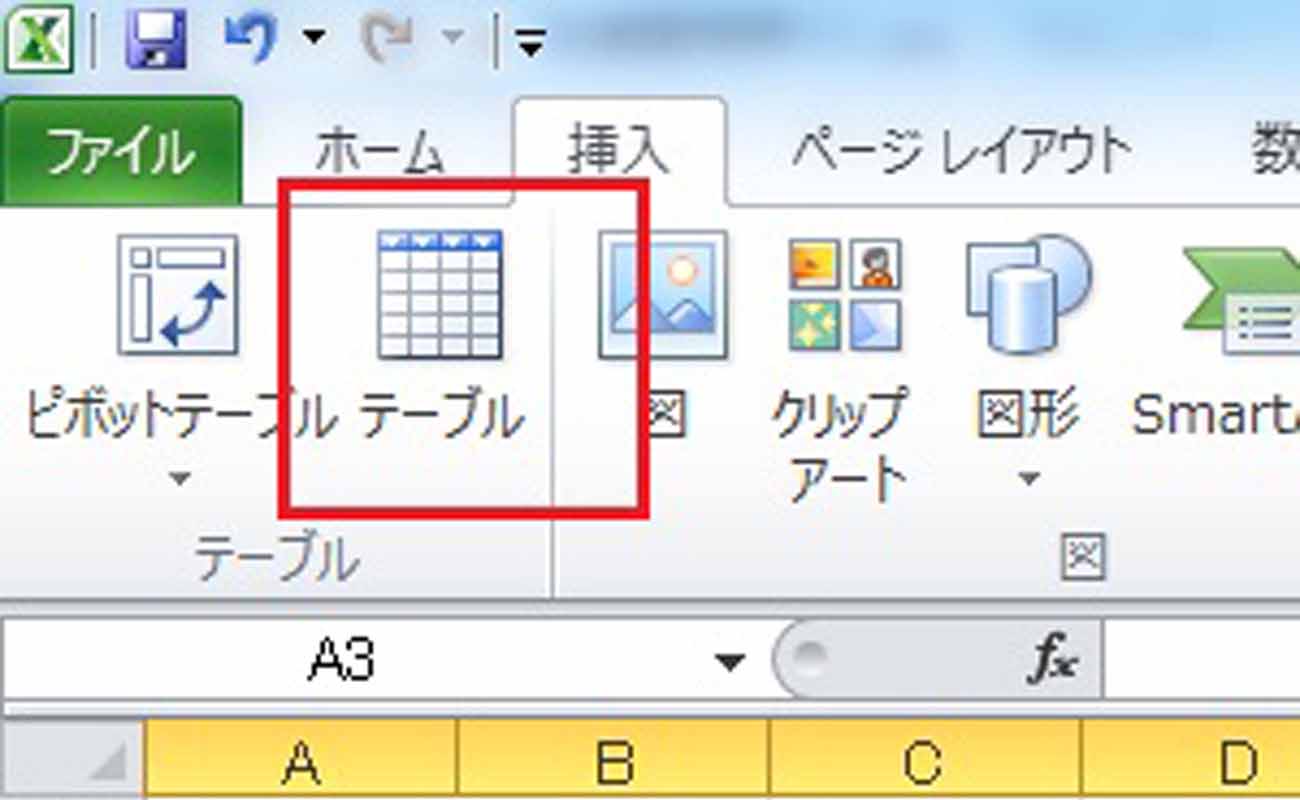
d.「テーブルの作成」ダイアログで範囲を確認する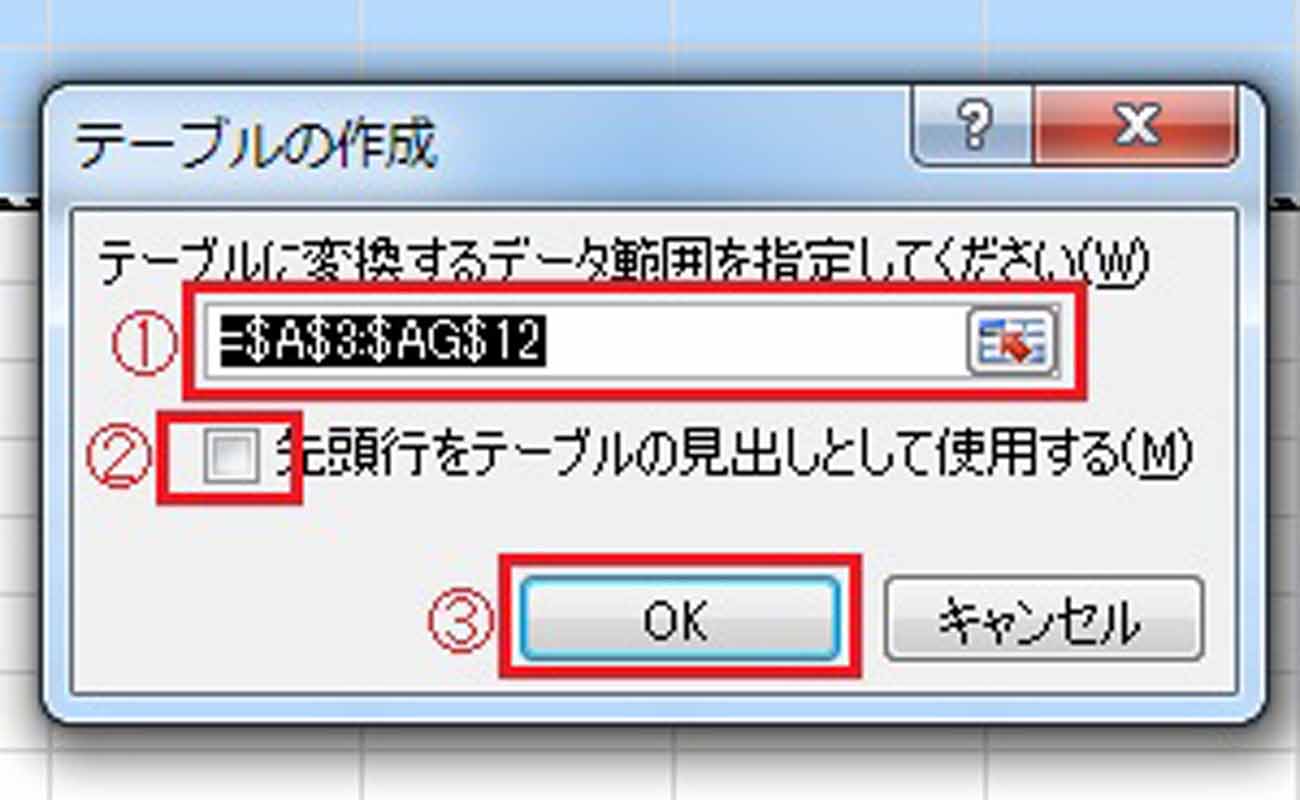
①aで範囲指定したのが間違えていないか確認し、間違えていたら「テーブルの作成」ダイアログで指定し直します。
②クリックすると先頭行を見出し項目に指定できます。任意で利用すると便利ですよ。今回はスルーします。
③できたら「OK」ボタンをクリックします。
e.テーブル完成!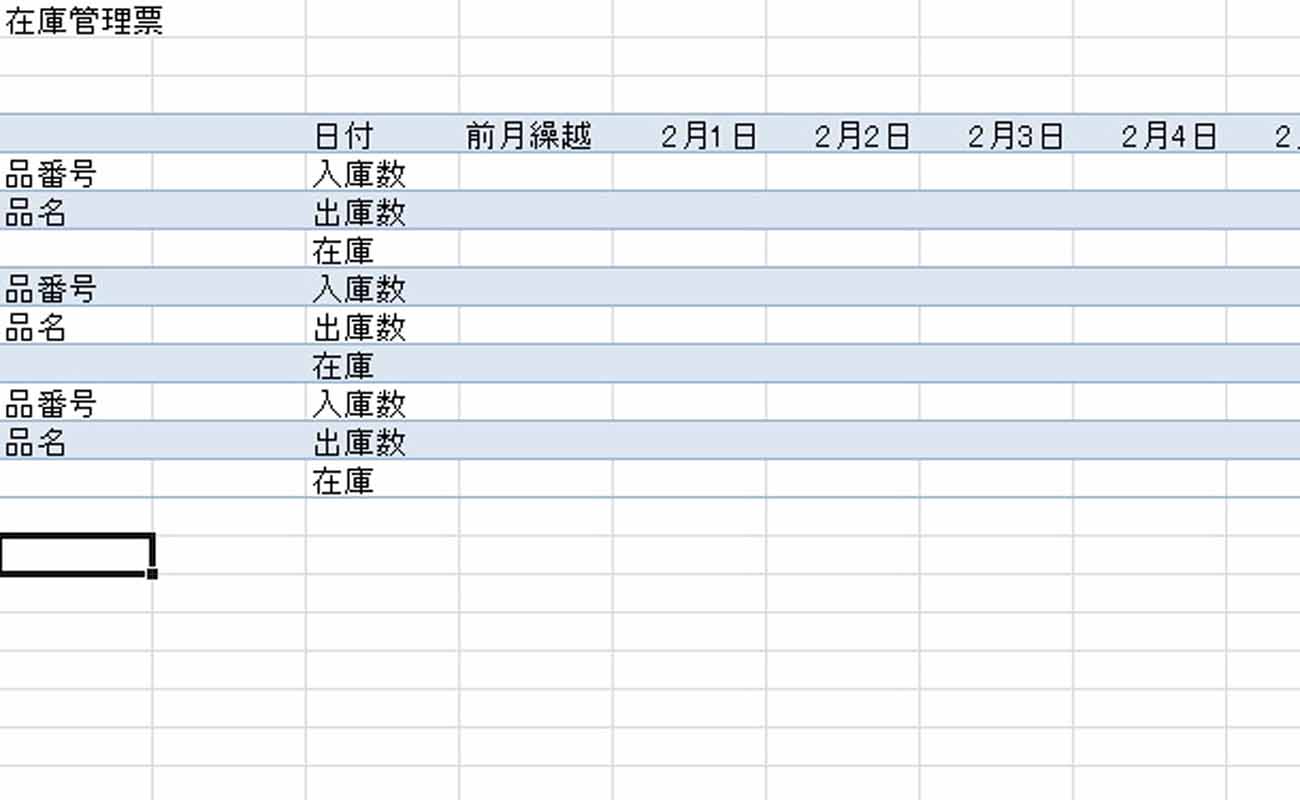
Excelで在庫管理その3.日々の在庫が自動で入力されるよう関数を挿入する
a.セルを指定して関数を入力する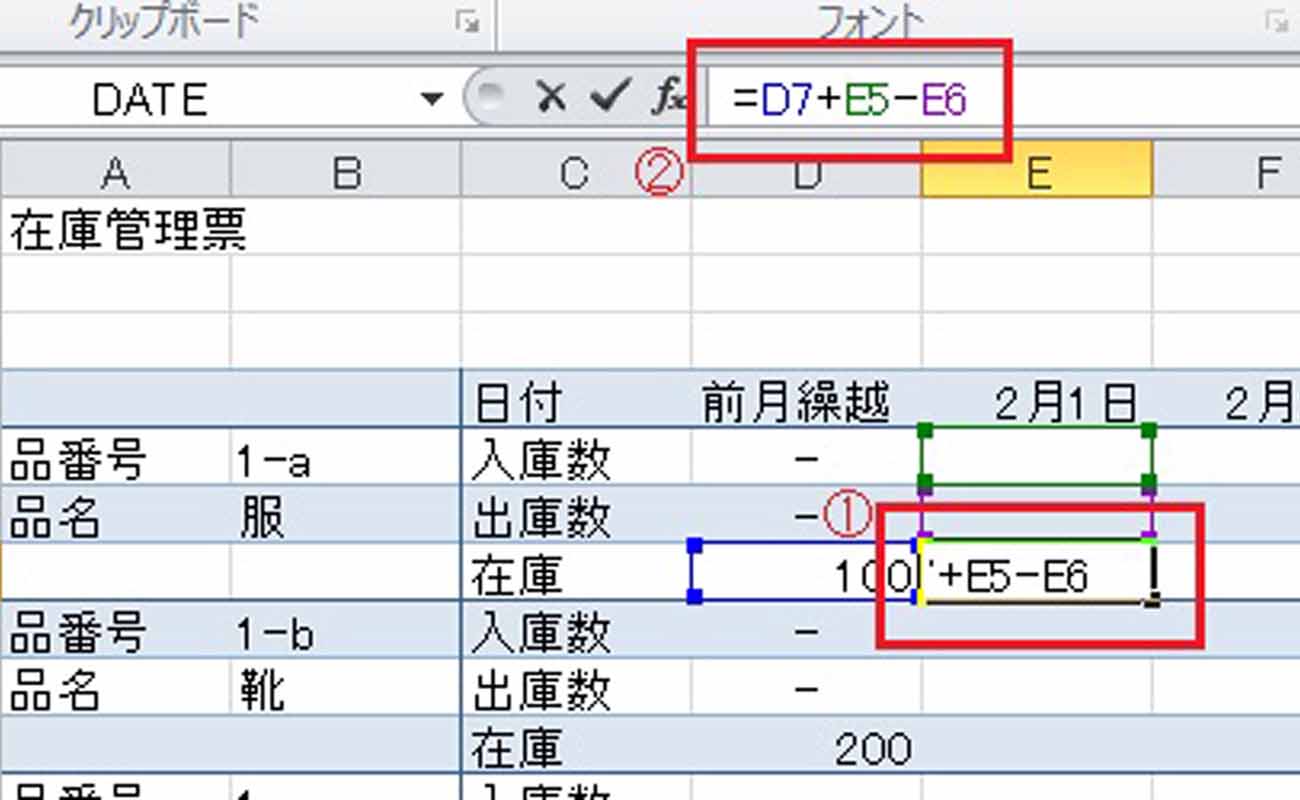
例として2月1日の在庫は「前月繰越の在庫」+「2月1日の入庫数」-「2月1日の出庫数」になります。よって在庫のセルには「=D7+E5-E6」と入力します。①をクリックして②に入力し、最後はEnterキーを押しましょう。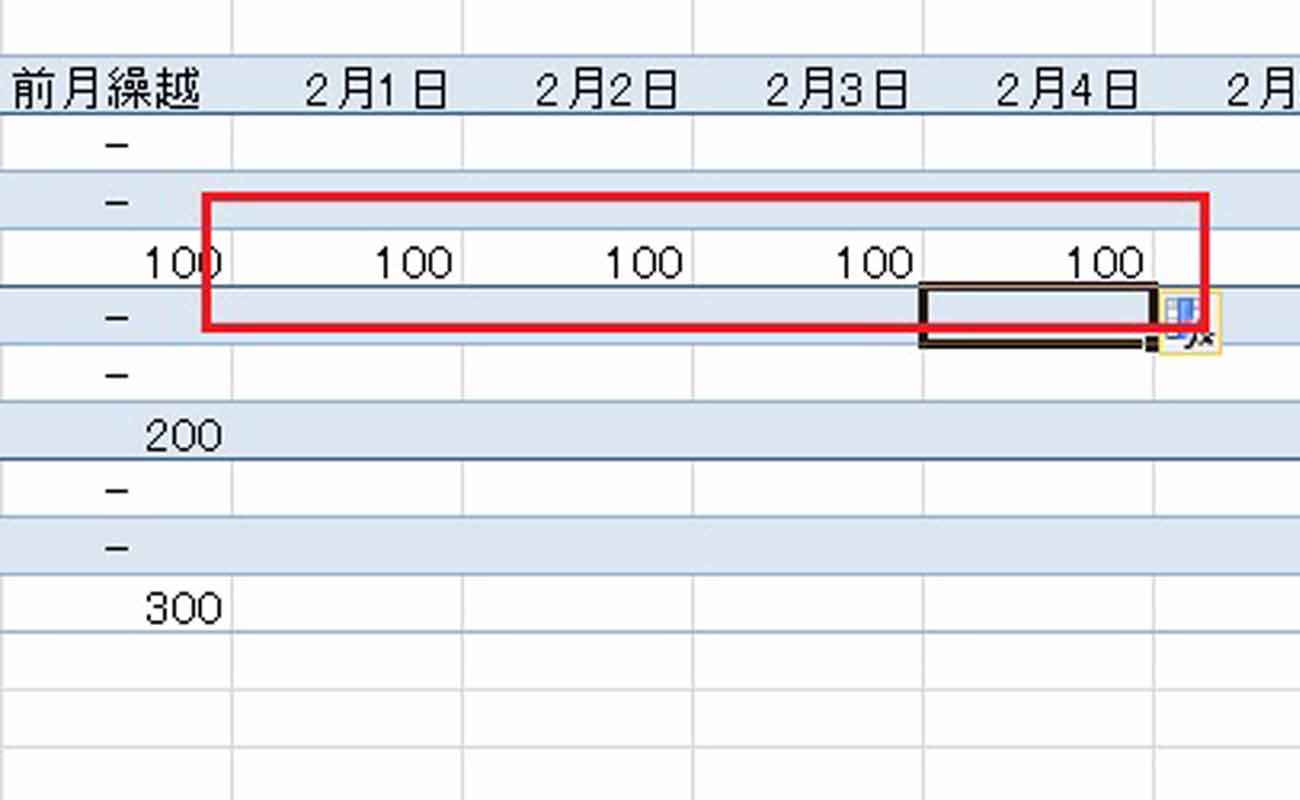
つづいて2月2日から4日くらいまでも同じように入力してください。上でご紹介したフィルハンドルを使えるので便利に計算式を規則正しくコピーできますよ。日付だけでなく計算式もコピーできるとても賢い機能です。
b.「フィルハンドル」を使ってセルの式を規則正しくコピーする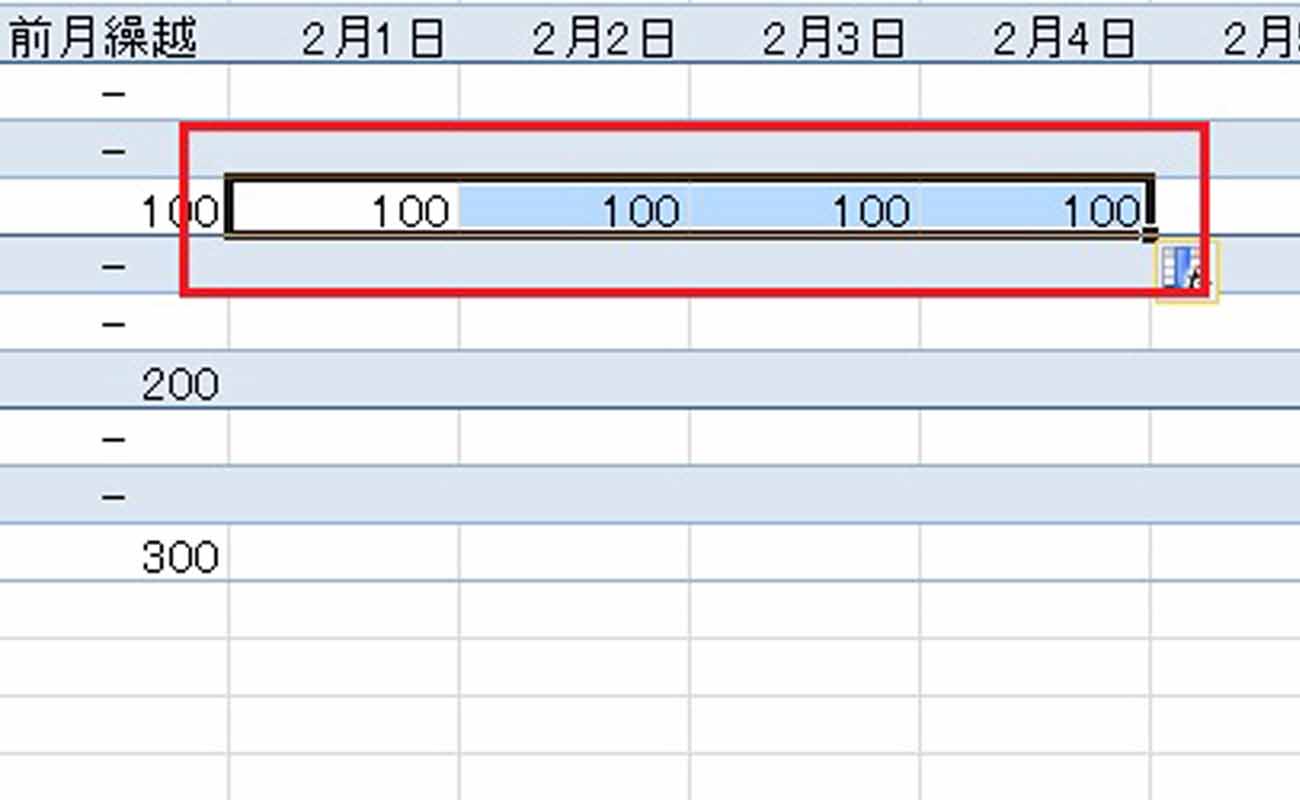
まずはコピー元となる計算式が入力されているセルをドラックします。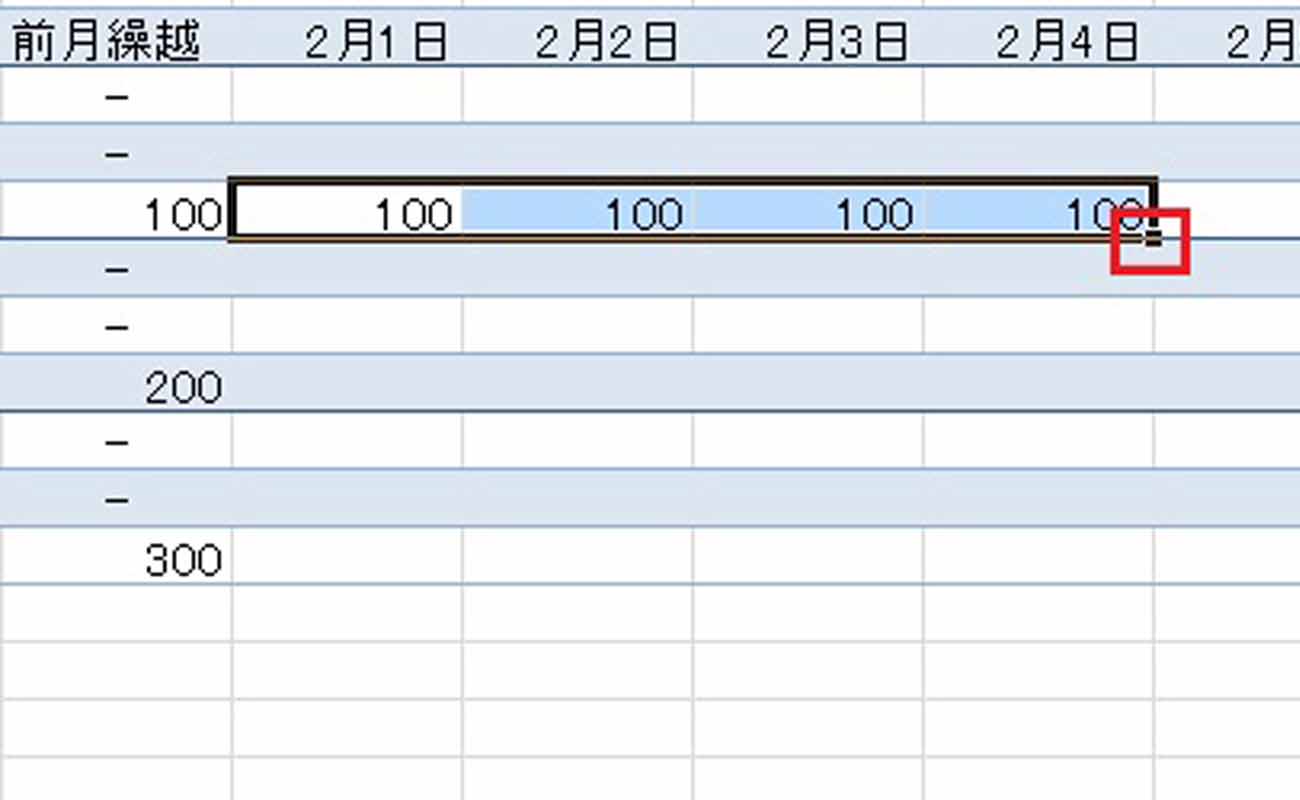
つづいてフィルハンドルを最後のセルまでドラッグします。
c.コピー完了!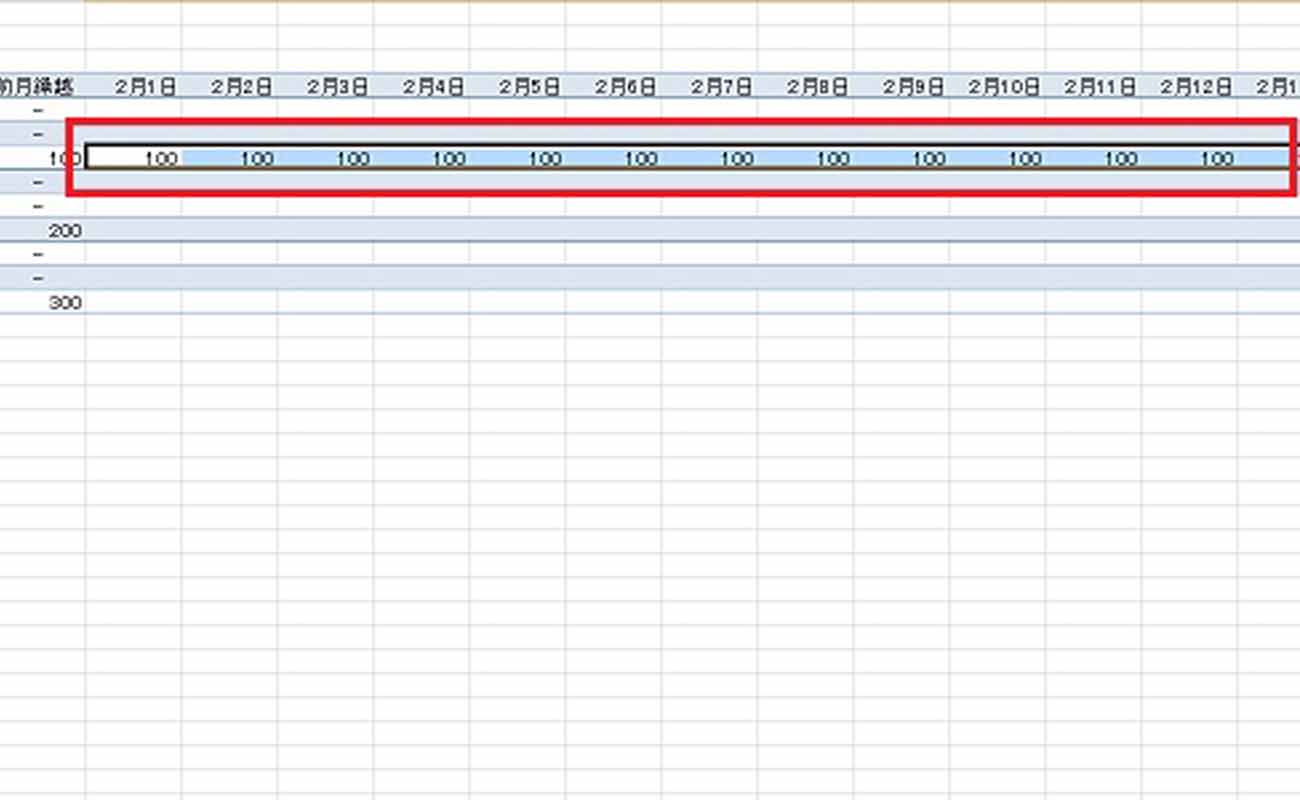
つづいて靴とバックも同じように計算式を入力してください。
Excelで在庫管理その4.:在庫管理表の使い方
日々の入庫と出庫を入力するだけで瞬時に日々の在庫を把握できますよ。自分で計算する手間なし、自分で作成するため0円で使える魅力の在庫管理表です。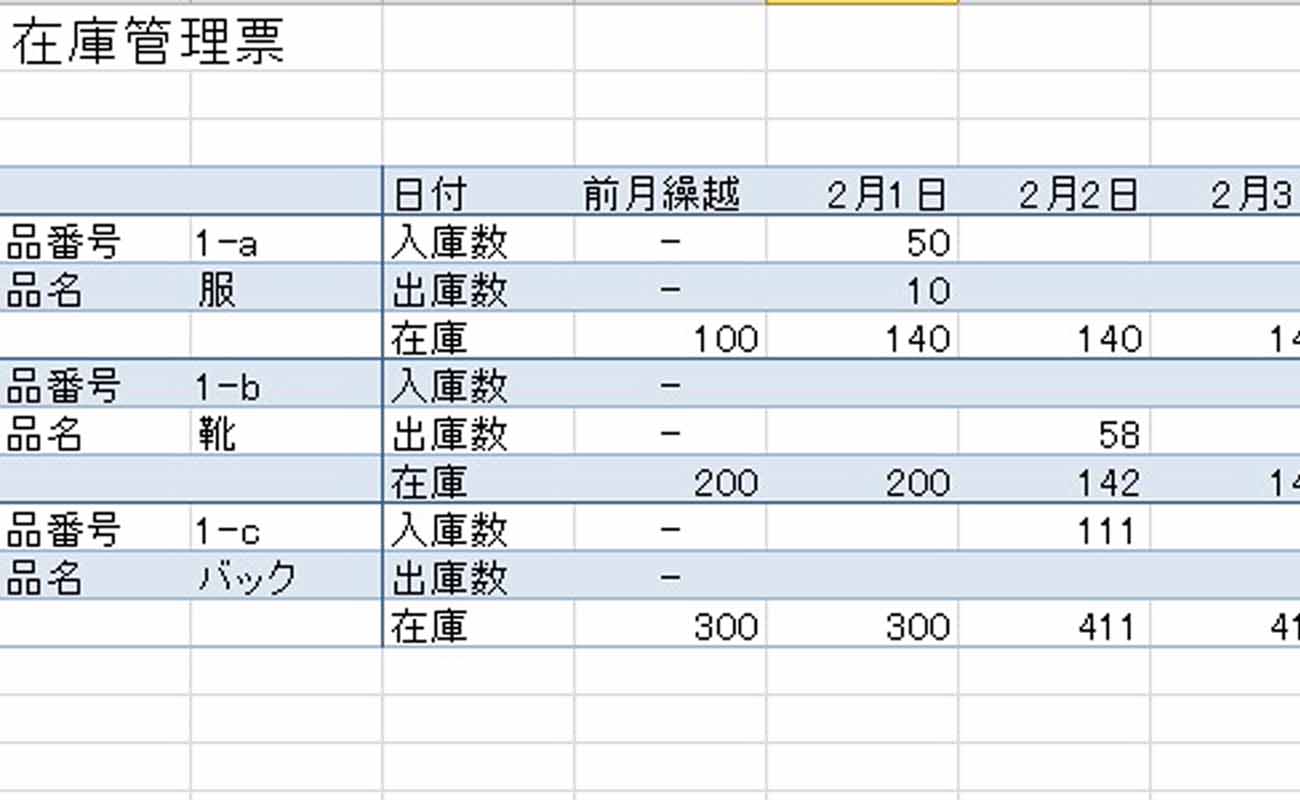
最後に
日々の在庫状況が把握できる在庫管理表を使って管理しましょう。ここでご紹介したものを「3欄式在庫管理表」といい出庫と入庫・在庫のみを管理できます。見やすいのが特徴で現品管理に適しているためネット通販を運営する方にもぴったりです。
逆にいろいろな項目を管理できる在庫管理表のほうがよいのでは?と心配になる方もいるでしょう。しかしあまり複雑なものを使うと使いづらいため面倒になってしまい、やがて使わなくなってしまうおそれもあるためなるべく単純なものがベストです。
基本的に在庫管理は入庫と出庫のみを把握できていればよく、管理項目はなるべく少ないもののほうが優秀なのですよ。そのようなときに適している在庫管理表を自分で作成して役立てましょう。